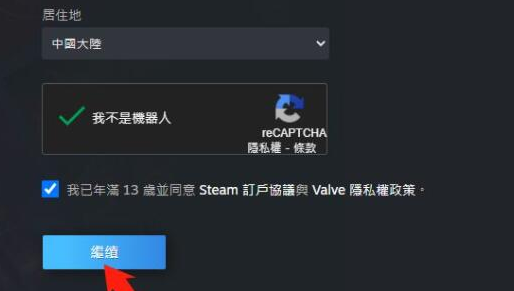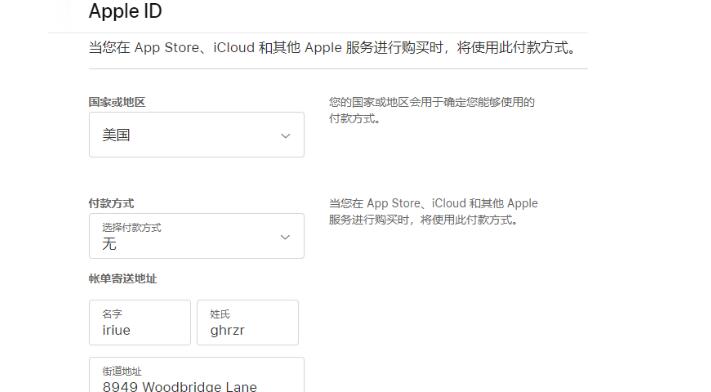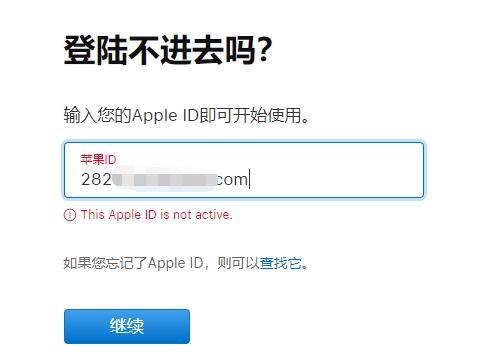关于“苹果手机如何传输数据到新苹果手机”的详细教程,可以包括以下几个方面。这个教程将分为几个步骤,涵盖不同的传输方式,包括通过 iCloud、iTunes(或 Finder)、直接数据传输以及使用第三方应用等,旨在帮助用户无缝将旧手机的数据迁移到新手机。
1. 准备工作
在进行数据传输之前,确保你做了以下准备工作:
更新 iOS 版本:确保旧手机和新手机都运行最新版本的 iOS,这样可以避免兼容性问题。
备份旧手机的数据:无论使用哪种方法,确保你已经为旧手机做了完整备份。可以通过 iCloud 或 iTunes(Finder)备份。

2. 通过 iCloud 传输数据
iCloud 是苹果设备间常用的无线数据传输方法。它允许你将旧手机的数据备份到云端,然后从新手机恢复备份。
步骤:
确保旧手机已连接 Wi-Fi:打开“设置”>“Wi-Fi”,连接到稳定的网络。
备份旧手机数据到 iCloud:
打开“设置”,点击屏幕顶部的头像。
选择“iCloud”>“iCloud备份”>开启“iCloud备份”。
点击“立即备份”,确保备份完成。
设置新手机:
启动新手机,选择语言和地区后,进入“应用与数据”页面。
选择“从iCloud备份恢复”,输入你的 Apple ID 和密码。
选择最新的备份,等待恢复过程完成。
优点:
无需连接电脑,直接通过云端完成数据迁移。
适合大多数用户,尤其是没有电脑的情况下。
缺点:
数据传输速度受网络条件影响,可能较慢。
如果备份数据量大,可能需要较长时间才能完成。
3. 通过 iTunes 或 Finder 传输数据
如果你不想依赖 iCloud,也可以通过电脑上的 iTunes 或 Finder 进行备份和恢复。
步骤:
使用 iTunes(Windows 或 macOS Mojave 及更早版本):
连接旧手机到电脑,打开 iTunes。
在左上角点击设备图标,选择“备份”选项。
选择“此电脑”进行本地备份,点击“立即备份”。
完成备份后,断开旧手机,连接新手机。
在 iTunes 中选择“恢复备份”,从备份列表中选择刚才的备份,点击恢复。
使用 Finder(macOS Catalina 及更高版本):
将旧手机连接到 Mac,打开 Finder。
选择设备,并点击“备份所有数据”进行备份。
备份完成后,连接新手机,选择“恢复备份”,选择备份文件进行恢复。
优点:
备份过程较为稳定,不依赖网络。
可以选择加密备份,保护你的密码、健康数据等信息。
缺点:
需要连接电脑,无法通过无线方式传输。
如果电脑的存储空间有限,备份大文件时可能出现问题。
4. 直接设备对设备传输(快速开始)
苹果提供了一种名为“快速开始”的新功能,使得通过蓝牙和 Wi-Fi 直接传输数据成为可能。
步骤:
启动新手机:
打开新手机,确保蓝牙已开启。将新手机放在旧手机旁边。
屏幕上会弹出一个“快速开始”提示,选择“继续”。
扫描旧手机的图像:
旧手机会显示一个图像,使用新手机扫描该图像。
按照提示完成身份验证(例如通过 Face ID 或 Touch ID 验证)。
选择数据迁移方式:
你可以选择直接通过 Wi-Fi 传输数据,或者选择从 iCloud 或 iTunes 备份中恢复。
等待传输完成,新手机上的数据将与旧手机保持一致。
优点:
无需使用电脑或外部存储设备,传输过程简单快速。
可以同时传输多个应用、照片、信息等。
缺点:
需要新旧设备都支持“快速开始”功能。
传输速度依赖于设备之间的连接质量,可能会稍慢。
5. 使用第三方应用传输数据
除了苹果官方提供的方式,还有一些第三方应用(如 AnyTrans、iMazing)可以帮助你更灵活地管理和传输手机数据。
步骤:
下载并安装第三方应用:
在电脑上下载并安装如 AnyTrans 或 iMazing 等数据管理工具。
备份旧手机数据:
通过应用将旧手机的数据备份到电脑。
恢复数据到新手机:
使用相同应用恢复备份数据到新手机。
优点:
支持更细致的管理,能够选择性地备份和恢复数据。
适用于需要迁移特殊数据的用户,如短信、通话记录等。
缺点:
需要额外下载并安装软件,可能涉及收费。
有时可能出现兼容性问题。
6. 常见问题解答
在数据迁移过程中,可能会遇到一些问题,例如备份恢复失败、传输中断等。以下是一些常见问题及其解决方法:
问题:备份无法完成或恢复时失败:
确保旧手机有足够的存储空间进行备份。
检查 Wi-Fi 连接是否稳定。
使用最新版本的 iOS。
问题:数据传输速度慢:
使用较快的 Wi-Fi 网络进行备份。
如果通过 iTunes 或 Finder 传输,尝试使用 USB 连接,而非无线连接。
问题:部分数据没有传输:
检查是否在备份时选择了所有数据(如应用、照片、消息等)。
如果你使用了 iCloud,确保备份项包括了所有数据。
无论是通过 iCloud、iTunes(或 Finder)、直接设备对设备传输,还是使用第三方工具,苹果手机的数据迁移过程相对简单高效。根据个人的需要和偏好,选择合适的方法,可以帮助你在升级到新设备时,轻松将所有数据转移过去。通过这些步骤,你能够确保新手机与旧手机之间的数据无缝对接,从而获得更好的使用体验。
这个教程提供了不同的传输方法,可以帮助你选择最适合你的迁移方案。如果你有其他问题或遇到困难,欢迎随时询问!
购买海外苹果ios账号,国际社交账号,chatgpt账号请点击横幅广告即可!
资源问题加QQ客服324581749619泥地 » 苹果手机如何传输数据到新苹果手机( iphone整体迁移到另一个苹果手机)